zend studio导入项目文件的图文操作
时间:2022-10-26 13:19
不少朋友都还不熟悉zend studio导入项目文件的相关操作,下面小编就讲解zend studio导入项目文件的图文操作方法,希望对你们有所帮助哦。
zend studio导入项目文件的图文操作

1.打开“zend studio”,在左侧的空白区域右键“new”“project”,如图1所示
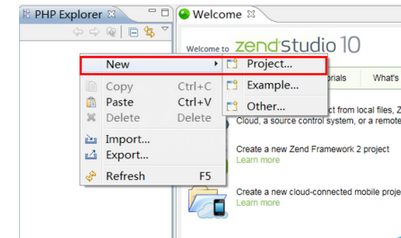
2.在弹出的窗口中选择“local php project”,点击“next”,如图2所示
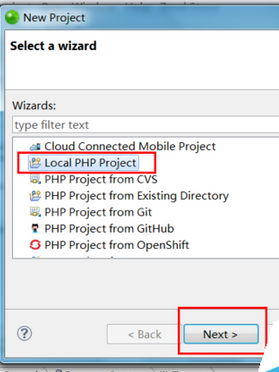
3.填写自己的“项目名称”,选择“工作空间”,这里使用默认的,项目类型:“基本”的还有“zend framework”框架型项目,然后选择“php版本”,点“next”;如图3所示
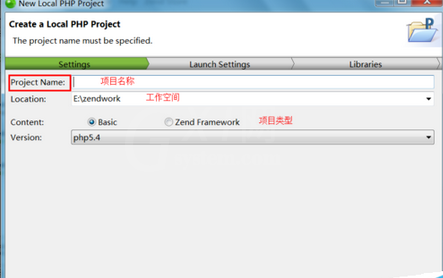
4.选择“Launch URL”,选择“host”,可以使用默认的localhost,也可以自定义:自定义方法:下拉框“new server”;如图4所示
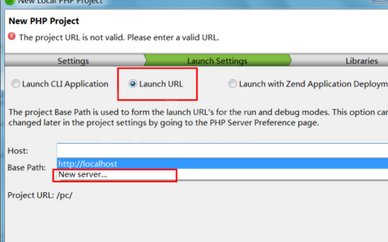
5.填写“host name”“url”选择本机“项目路径”,如图5所示
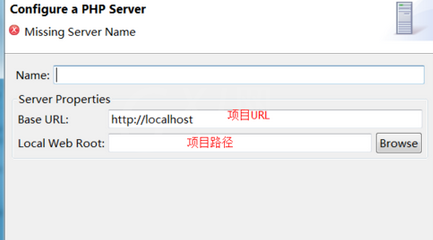
6.上步设置好后点击“next”,在弹出页面选择“库文件”,这里有“javascript”,“jQuery”等等,也可以什么都不选;如图6所示
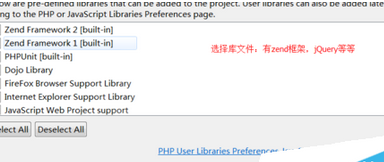
7.点击“finish”,php项目就创建好了,如图7所示
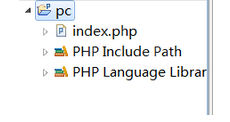
今日就快来学习本文zend studio导入项目文件的图文操作吧,相信在以后的使用中一定会得心应手的。



























